Fitur Zoom yang Membantu Saat Anda Kehilangan Kacamata Baca atau Gangguan Penglihatan [Tips iOS]

Saya ingat saat saya bertemu seseorang yang tidak hanya mengalami gangguan penglihatan, tetapi juga hampir buta. Namun, kehilangan penglihatan tidak menghalangi mereka untuk menikmati komputer. Meskipun kami berdua bisa menyelesaikan banyak hal, mereka tidak akan bisa menyelesaikan sebanyak yang saya bisa tanpa alat khusus seperti layar besar dengan terlalu diperbesar dan perangkat lunak tambahan pada mereka komputer.
Sistem operasi seluler iOS Apple menawarkan fitur yang hampir sama untuk membantu gangguan penglihatan dan bahkan orang yang bergantung pada kacamata baca untuk melihat hal-hal yang ditampilkan di layar kecil iPhone. Berikut cara mengaksesnya.
Luncurkan aplikasi Pengaturan, ketuk Umum, ketuk Aksesibilitas dan Anda akan melihat dua opsi yang mungkin membantu Anda jika Anda memiliki masalah dalam membaca layar iPhone Anda.
Perbesar – mengaktifkan opsi ini akan memungkinkan Anda memperbesar dan memperkecil layar dengan cepat dengan mengetuk sekali dengan tiga jari secara bersamaan untuk mengaktifkan atau menonaktifkan fitur. Sekarang ketuk dua kali lagi dengan tiga jari, tahan dan seret ke atas dan ke bawah untuk mengubah tingkat zoom. Saya sangat menyukai fitur ini sehingga saya membiarkannya menyala sepanjang waktu karena kemampuan untuk mengaktifkan/menonaktifkannya dengan mudah.
Seperti yang dapat Anda lihat dari tangkapan layar di bawah, ada banyak lagi yang dapat Anda lakukan dengan zoom. Anda dapat menggerakkan layar dengan mengetuk dan menahan dengan kuat tiga jari pada layar sambil menyeret.
Hal paling favorit saya tentang zoom adalah apa yang terjadi ketika Anda mengetuk dua kali dengan tiga jari dan Anda menggerakkannya ke atas atau ke bawah saat jari Anda masih berada di layar. Gerakan naik atau turun dengan cepat memperbesar atau memperkecil layar. Berhenti dan tingkat zoom saat ini dipertahankan. Saat Anda siap untuk kembali ke layar normal, cukup ketuk dua kali lagi dengan tiga jari.

Teks Besar – mengaktifkan opsi ini akan membuat teks yang ditampilkan di aplikasi Kalender, Kontak, Mail, Pesan, dan Catatan jauh lebih besar. Anda dapat beralih dari teks berukuran normal (nonaktif) ke apa pun, mulai dari teks 20pt hingga teks 56pt. Sangat berguna jika Anda salah meletakkan kacamata baca atau jika Anda memiliki gangguan penglihatan.
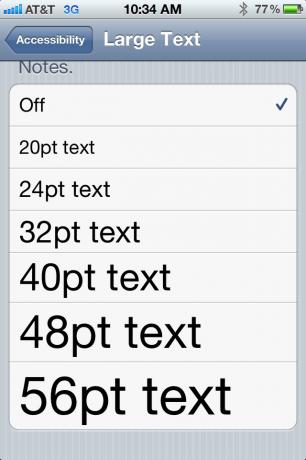
Kiat sederhana tentang iOS ini bukan ilmu roket, tetapi dapat dengan mudah dilewatkan oleh orang-orang karena lokasi mereka di aplikasi Pengaturan. Saya tidak dapat memberi tahu Anda berapa banyak orang yang menghargai tip-tip kecil ini ketika saya menulis tentang mereka beberapa tahun yang lalu. Sekarang saya lebih tua dan memakai kacamata (yang sepertinya tidak pernah cukup banyak tergeletak di sekitar) saya senang dapat kembali menggunakan kiat-kiat ini untuk melihat layar iPhone saya kapan pun kacamata saya tidak sekitar.
Diperbarui 17/11/2011 pada 15:24 PDT: Saya memulihkan beberapa paragraf yang hilang setelah kesalahan teknis mengganggu koneksi internet saya pagi ini.

